win10重启有两个系统 win10开机默认启动系统设置
更新时间:2024-02-09 14:03:58作者:xiaoliu
现如今随着科技的不断进步,操作系统也在不断升级,作为当前最新的操作系统之一,Windows 10在用户体验和功能上都有了很大的提升。随之而来的问题是,有些用户在重启电脑后发现系统有两个可选项,而且默认启动的系统并非自己所期望的那个。这种情况对于一些不熟悉电脑操作的用户来说,可能会引发困惑和不便。了解并设置正确的默认启动系统对于提高用户使用体验至关重要。接下来我们将探讨如何解决这个问题。
方法如下:
1.首先 在桌面模式右键单击开始按钮,如下图所示
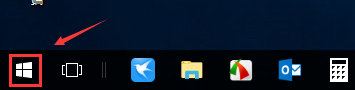
2.进入右键开始菜单,点击运行,如下图所示
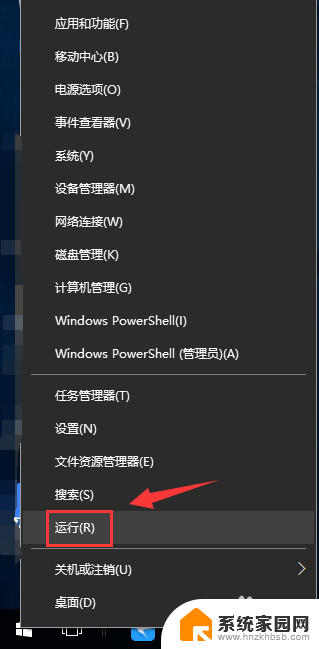
3.进入运行,输入msconfig点击确定,如下图所示
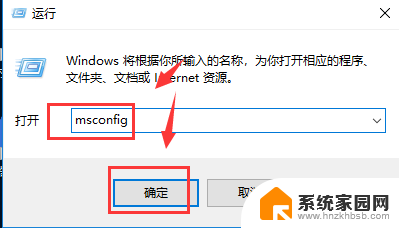
4.进入配置界面,点击引导新选项卡,如下图所示
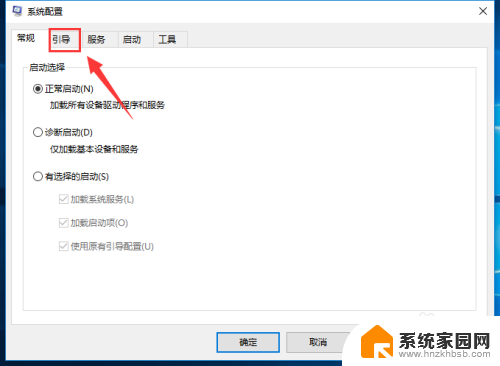
5.找到你要删除的多余显示系统显示项次,点击删除按钮。如下图所示
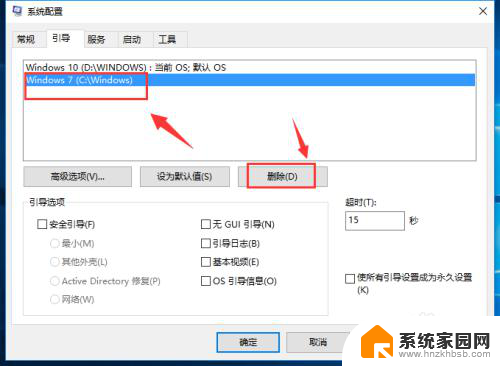
6.删除完成,点击完成按钮,重新启动系统即可,如下图所示
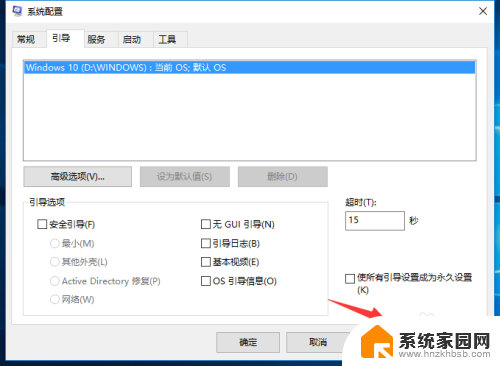
以上就是win10重启有两个系统的全部内容,如果有任何疑问,用户可以根据小编的方法来操作,希望能够帮助到大家。
win10重启有两个系统 win10开机默认启动系统设置相关教程
- windows启动有两个选项 win10开机默认启动多个win10系统怎么设置
- 开机显示两个win10 win10开机默认启动系统设置
- 启动时两个win10 win10开机默认启动系统有多个win10系统怎么选择
- 双系统怎么设置默认启动系统win10 win10双系统默认启动系统设置方法
- 电脑开机出现多个系统选项 win10开机默认启动系统有多个win10系统如何选择
- 苹果双系统怎么默认启动win10 如何将MAC双系统默认启动设置为win10
- win10系统点关机后自动重启 Win10系统关机后自动重启怎么调整
- 转win10系统重启不自动展开 Win10系统自动重启如何关闭
- win10蓝屏不自动重启 如何设置win10系统蓝屏后不自动重启
- 电脑启动有两个系统怎么删除一个 如何删除win10开机多余的系统
- 电脑网络连上但是不能上网 Win10连接网络显示无法连接但能上网的解决方法
- win10无线网密码怎么看 Win10系统如何查看已连接WiFi密码
- win10开始屏幕图标点击没反应 电脑桌面图标点击无反应
- 蓝牙耳机如何配对电脑 win10笔记本电脑蓝牙耳机配对方法
- win10如何打开windows update 怎样设置win10自动更新功能
- 需要系统管理员权限才能删除 Win10删除文件需要管理员权限怎么办
win10系统教程推荐
- 1 win10和win7怎样共享文件夹 Win10局域网共享问题彻底解决方法
- 2 win10设置桌面图标显示 win10桌面图标显示不全
- 3 电脑怎么看fps值 Win10怎么打开游戏fps显示
- 4 笔记本电脑声音驱动 Win10声卡驱动丢失怎么办
- 5 windows查看激活时间 win10系统激活时间怎么看
- 6 点键盘出现各种窗口 如何解决Win10按键盘弹出意外窗口问题
- 7 电脑屏保在哪里调整 Win10屏保设置教程
- 8 电脑连接外部显示器设置 win10笔记本连接外置显示器方法
- 9 win10右键开始菜单没反应 win10开始按钮右键点击没有反应怎么修复
- 10 win10添加中文简体美式键盘 Win10中文输入法添加美式键盘步骤